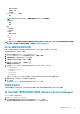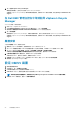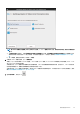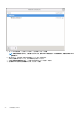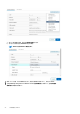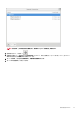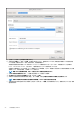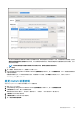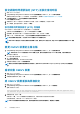Install Guide
註:
在您設定 OMIVV 裝置靜態 IP 後,OMIVV 終端公用程式頁面有時不會立即重新整理及顯示更新後的 IP。若要解決此問
題,請退出 OMIVV 終端公用程式,然後再次登入。
8. 若要變更 OMIVV 裝置的主機名稱,請按一下變更主機名稱。
a) 輸入有效的主機名稱,然後按一下更新主機名稱。
註: 如果有任何 vCenter 伺服器已經在 OMIVV 裝置上註冊,請先取消註冊所有的 vCenter 執行個體,然後再重新註
冊。如需更多資訊,請參閱管理取消註冊與重新註冊。
9. 重新啟動設備。
設定有兩個網路介面控制器 (NIC) 的 OMIVV 裝置
若要在 vSphere 環境中管理 Dell EMC 伺服器,OMIVV 需要 vSphere 網路 (vCenter 和 ESXi 管理網路) 和頻外網路 (iDRAC、CMC 和
OME-Modular) 兩者的存取權。如果環境中的 vSphere 網路和頻外網路是獨立的隔離網路,OMIVV 便需要這兩個網路的存取權。在
此情況下,OMIVV 裝置必須設定兩個 NIC。若能使用 vSphere 網路存取頻外網路,請勿為 OMIVV 裝置設定兩個 NIC。
請確定您已為頻外網路及 vSphere 網路備妥下列資訊:
• IP 位址、網路遮罩 (CIDR 格式),以及裝置的閘道 (若為靜態)
• 預設閘道—必須將預設閘道設定為擁有網際網路連線的唯一網路。建議將 vSphere 網路作為預設閘道。
• 路由要求 (網路 IP、網路遮罩和閘道)—對於無法直接連接或使用預設閘道連接的外部網路,設定靜態路由。
• DNS 要求— OMIVV 僅針對單一網路支援 DNS 組態。如需更多 DNS 組態的相關資訊,請移至本主題的步驟 9 (b)。
1. 關閉 OMIVV 裝置。
2. 使用 vSphere 用戶端 (HTML-5) 編輯虛擬機器設定,並新增額外的網路配接卡。若要編輯虛擬機器設定,以右鍵按一下虛擬機
器,再按一下編輯設定。
3. 按一下新增裝置,選取網路配接卡。
安裝及設定 OMIVV 25